5个实用AI脚本插件合集分享
大家好,逆天的PS插件很多,但实用的AI插件很少。今天就把这阵子四处搜刮得来的一些好用的AI脚本插件分享出来,希望对大家有帮助!
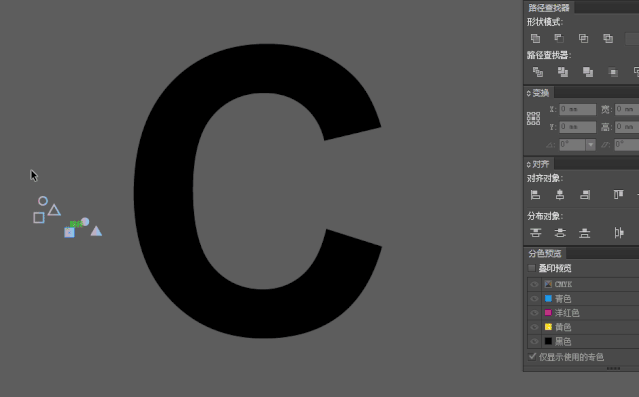
1、LAScripts脚本管理器
LAScripts和PS的笔刷管理器Brusherator类似,是一个AI, PS, ID都可以用的脚本管理器。利用LAScripts面板,可以把大量零散的脚本插件整合在一起,方便管理和使用。
LAScripts具有脚本目录树浏览和按钮工具栏两种模式,可快速使用、编辑、调试、归类、删除脚本、扩展插件界面用快捷键执行脚本等操作:
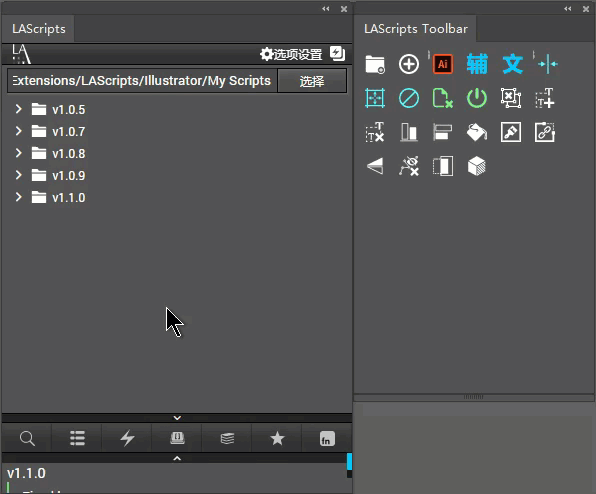
而且LAScripts的面板已经自带不少脚本插件,如拼版插件、文字插件、辅助线插件、随机填色插件等等:
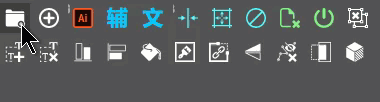
如果要把自己平时收集的插件也集合进去,只要把你的jsx、js插件统一复制到一个文件夹中,然后在面板上添加该文件夹即可。
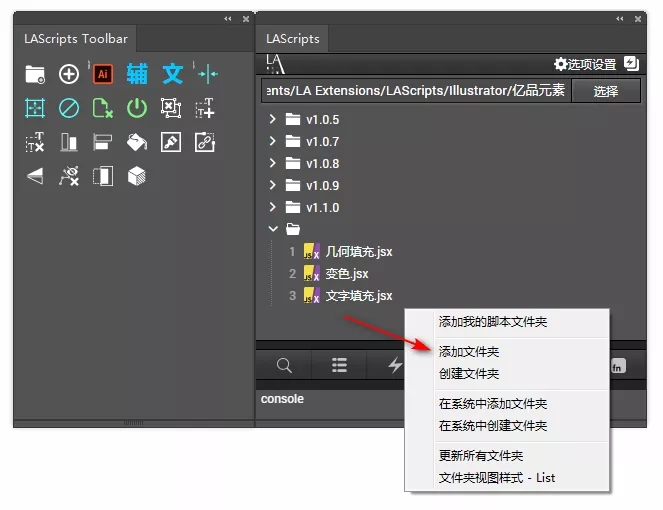
如此一来,AI的诸多插件、脚本查找和使用起来就方便许多了(脚本默认存于:C:\Program Files\adobe\Adobe Illustrator CC 201X\Presets(预设)\zh_CN\脚本)。
此外,文章内的LAScripts已经汉化,支持AI、PS、ID的CC~CC 2020多个版本,Win、Mac双系统,兼容性爆表:
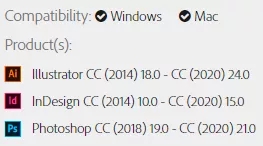
注意:基本上所有脚本都必须选择对象后才能打开脚本使用,打开脚本界面时一般是无法编辑AI文档的。
注意:请勿删除那些英文文件名的脚本( 是无法直接运行的),那些是头文件必须包含进去的,必须在同一文件夹。
2、Mesh Tormentor插件
Mesh Tormentor是一款AI渐变网格增强插件,其主要功能是增强AI软件中网格渐变的功能,从而让用户能够更加轻松地把控和修改图形的细节:
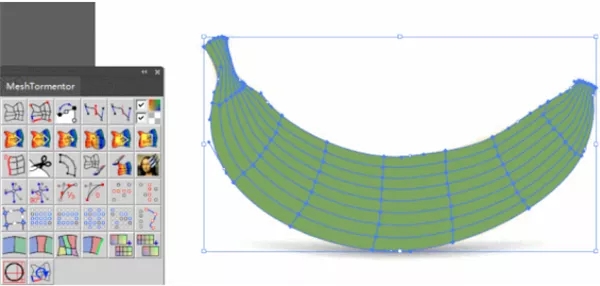
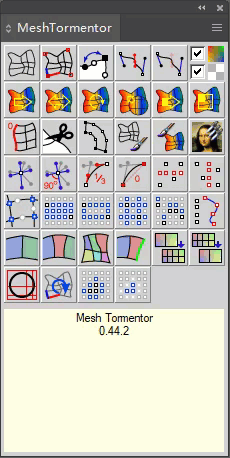
MeshTormentor主要功能:
(1)从栅格对象捕获颜色到所有选定的网格
可以快速从位图中捕获颜色填充到网格点中,为制作超写实图像节省了大量时间。
(2)基于网格段创建路径集
将网格线绘制出来,进行创意制作。
(3)移动角点(不能跨越其他角点,需要先移动那一个角点)
交换同一条网格线 角点 与 顶点 的位置,与节点不能交换,因为无法生成行列相等的网格数。
(4)制作网格刷、网格刷转渐变网格
(5)网格添加减少工具
功能顾名思义,可以只对选中的网格生效。
(6)网格的还原
当网格编辑到一定复杂的程度时,可以配合使用各工具使其还原。
(7)用路径缝制网格
MeshTormentor已更新至0.44版本,支持AICC~CC 2020多个版本,Win、Mac双系统。
3、AI智能填充插件fillinger
fillinger是一款实用的AI智能填充脚本插件。
利用fillinger可以快速把一个或多个图形对象智能填充到预设的图形“容器”中,填充的对象会根据你的容器形状智能缩放大小以及调整位置(可设置)。也支持调节参数来控制填充分布的比例、间距和旋转角度等:
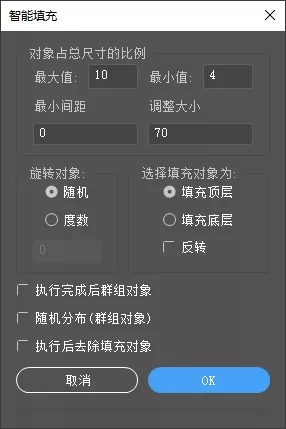
灵活运用fillinger,可以制作出很多各种充满创意的图形:
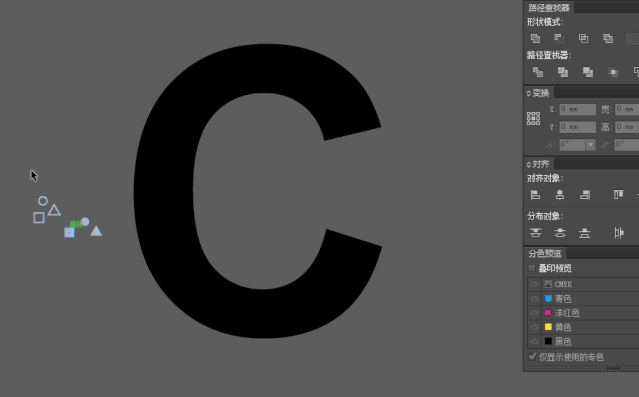
用来在AI里给分析图、效果图种树,也是不错的选择:
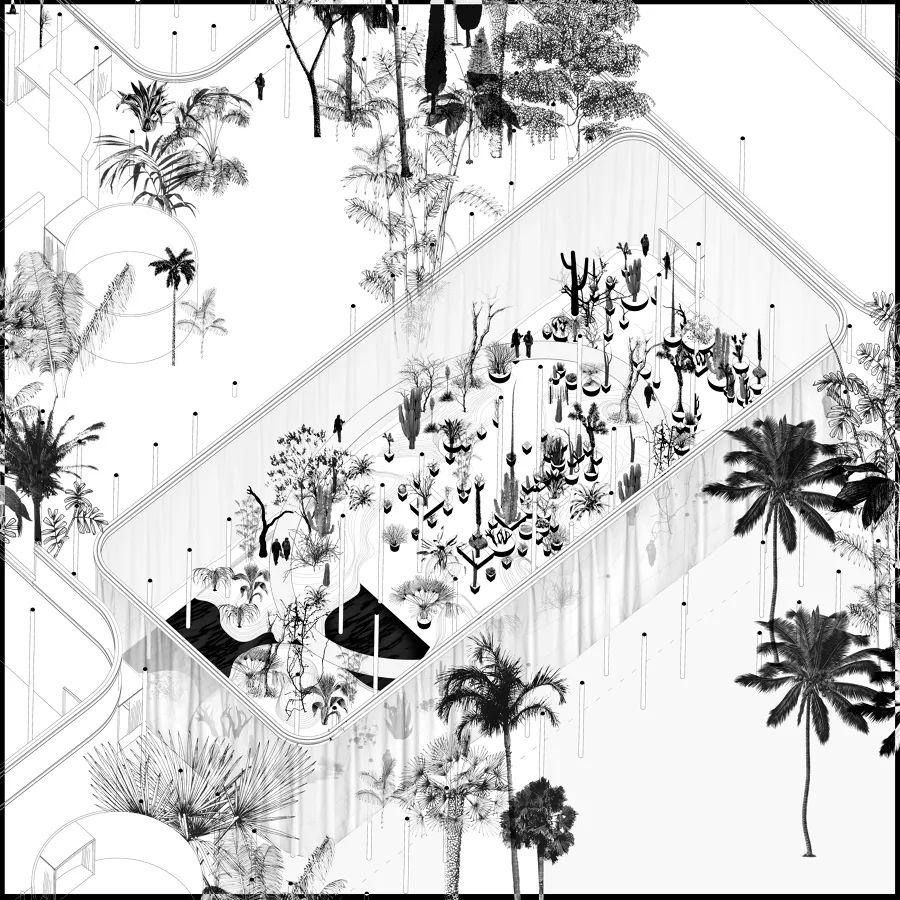

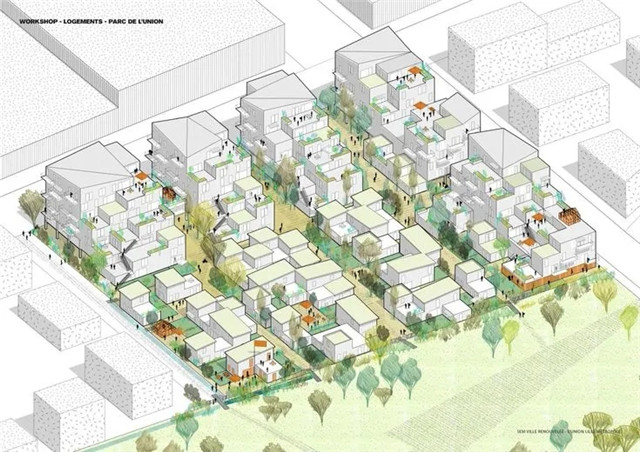
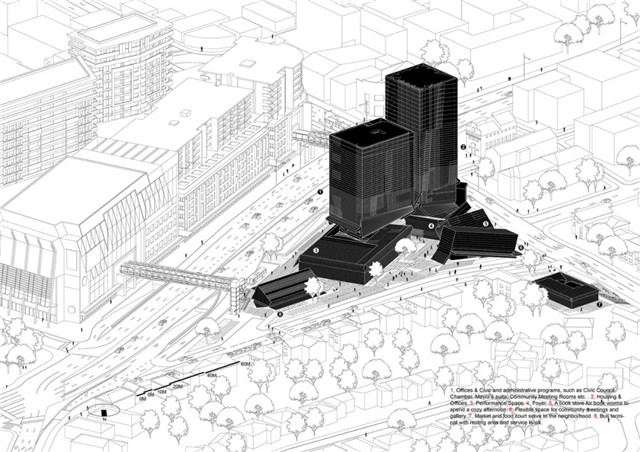
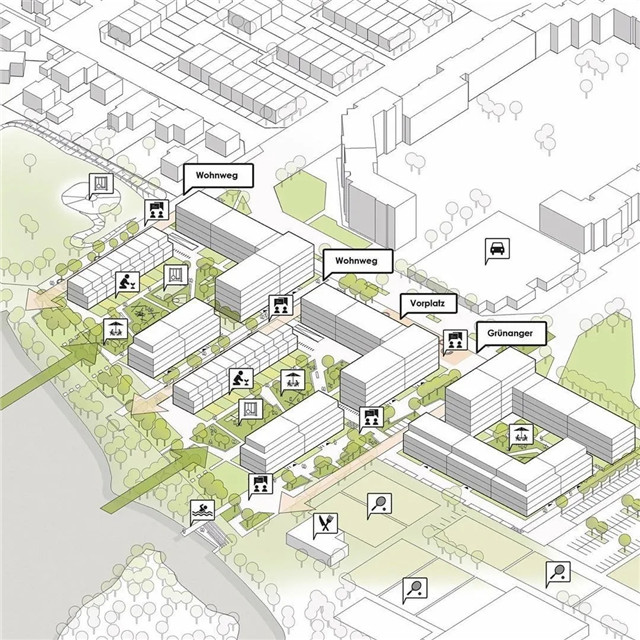
注:如果有多个图形容器对象,则对象必须为复合路径,而且太复杂的复合对象也不容易成功。
文章内的fillinger已汉化,支持AICC~CC 2020多个版本,Win、Mac双系统。
4、AI统一调整描边粗细脚本
在用AI画分析图之时,有时候导入的2D底图线稿有太多的线条/描边要统一调整线型粗细,手工修改太麻烦。
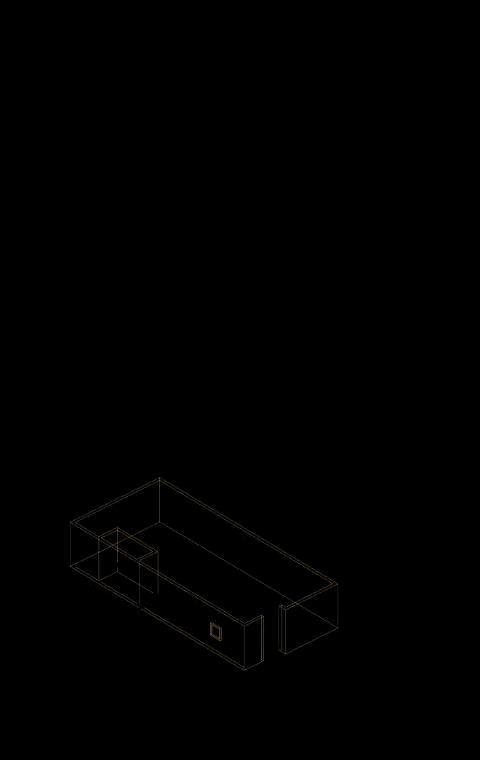
LAC STUDIO LU/W 二七/E
而利用这个统一调整描边粗细的AI脚本,可以快速批量调整线条的粗细大小,非常方便:
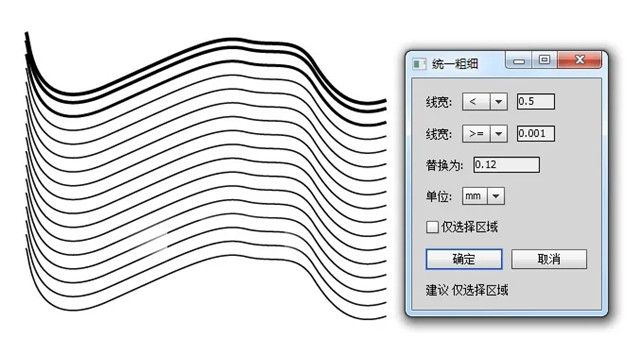
上图中的参数设置意思为:将文档中所有≥0.001mm并且<0.5mm的描边粗细都替换成0.12mm的粗细。如果你勾选了“仅选择区域”,则只对你选择的区域内容生效。
该脚本已汉化,支持AI CS6和CC2019、2020版本。
5、Xtream Path路径编辑插件
Xtream Path是一款相当实用的AI路径编辑插件,可以实现很多对于路径的操作(拖曳,拉伸,推动等),在编辑路径时也不会受控制点的约束,允许把路径拖曳到任何地方。
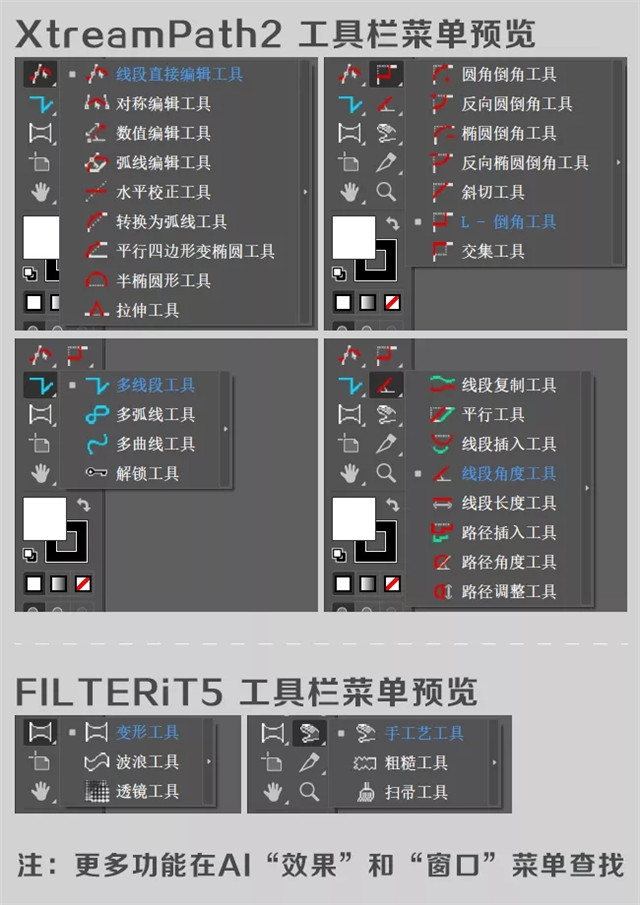
除了工具栏,在对象、效果、窗口栏均有Xtream Path选项,对应不同的功能效果:
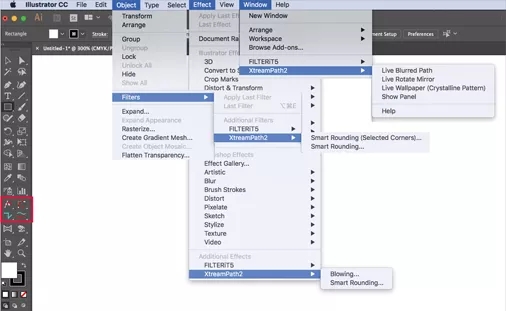
使用Xtream Path的工具栏在编辑路径比以前灵活许多:
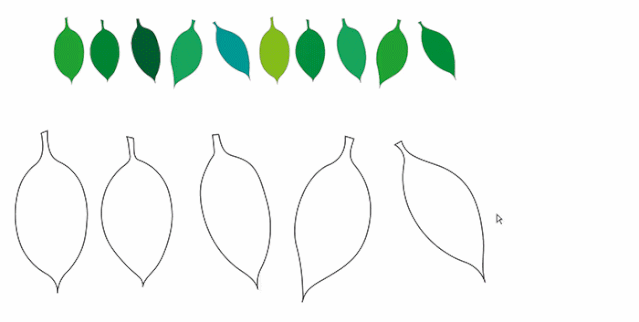

此外,Xtream Path 2新增了不少特殊效果,功能如下:
吹风效果(位于“效果”栏):Blowing Effect将风吹应用于所选对象(路径或文本或其组),以创建变形效果。你可以用这种效果表达超速,融化和阴影:
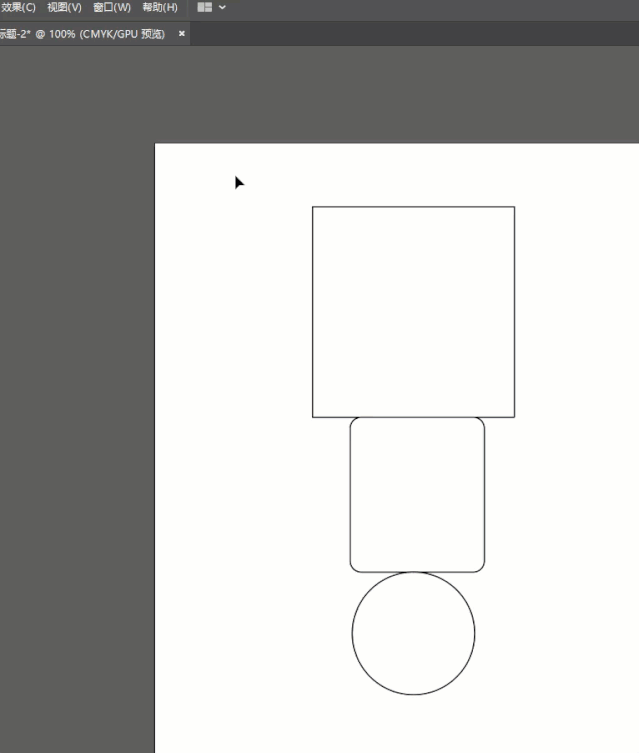

智能倒角(位于“对象-滤镜”栏):可以通过Spin(步进器)或上/下箭头键选择输入增量值。它可以对圆角调整进行微小控制。
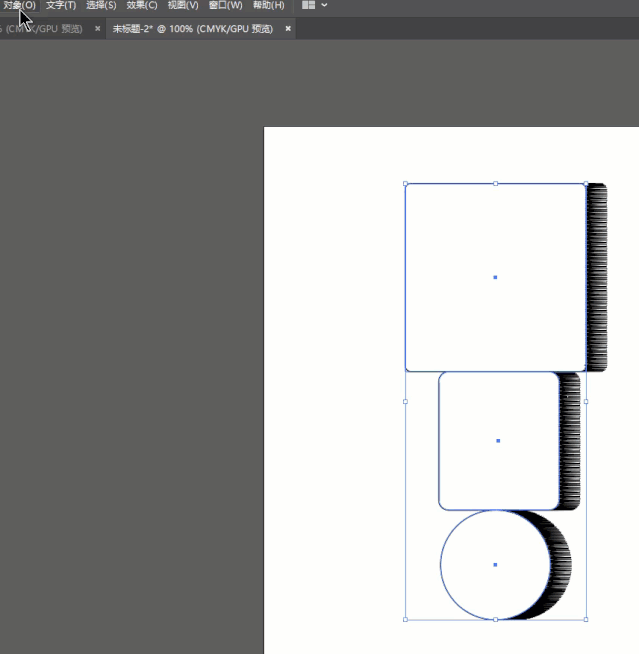
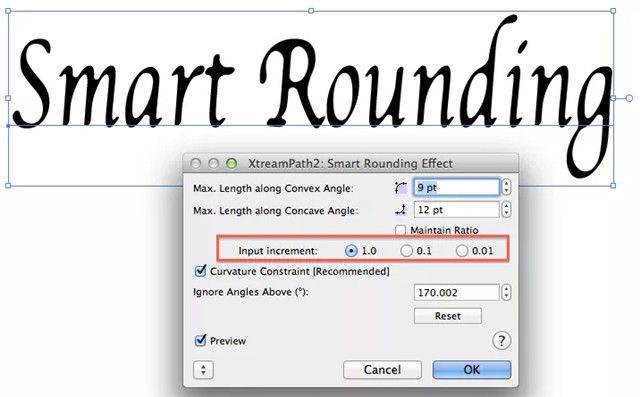
动态壁纸(水晶图案):动态壁纸用指定区域填充所选艺术作品的副本。Xtream Path 2面板根据国际晶体学联合会(IUC)标准提供17种不同的壁纸图案。壁纸中的单位可以转移到Illustrator的“图案编辑模式”并保存在“样本”面板中。
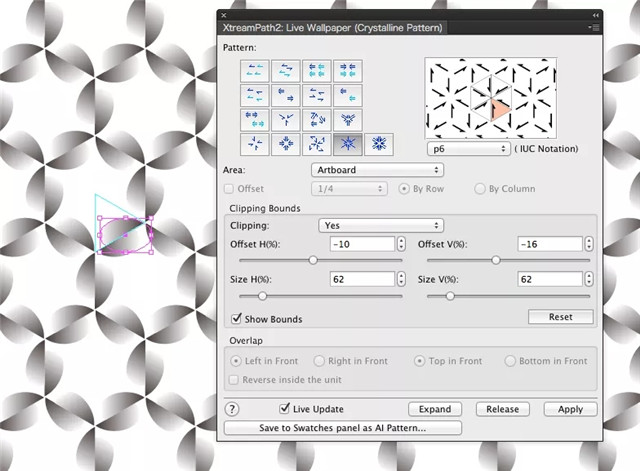
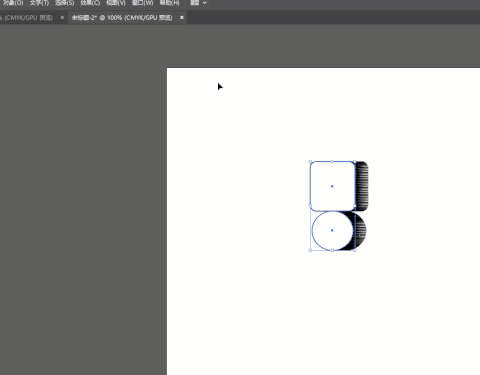
实时模糊路径:实时模糊路径模糊所选对象的边缘以融入背景。可以从填充区域控制模糊区域的位置和方向。
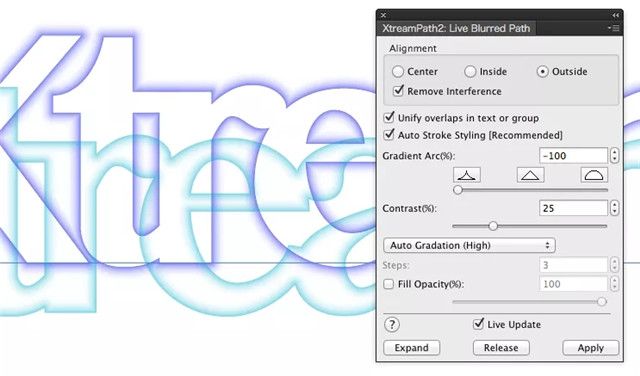
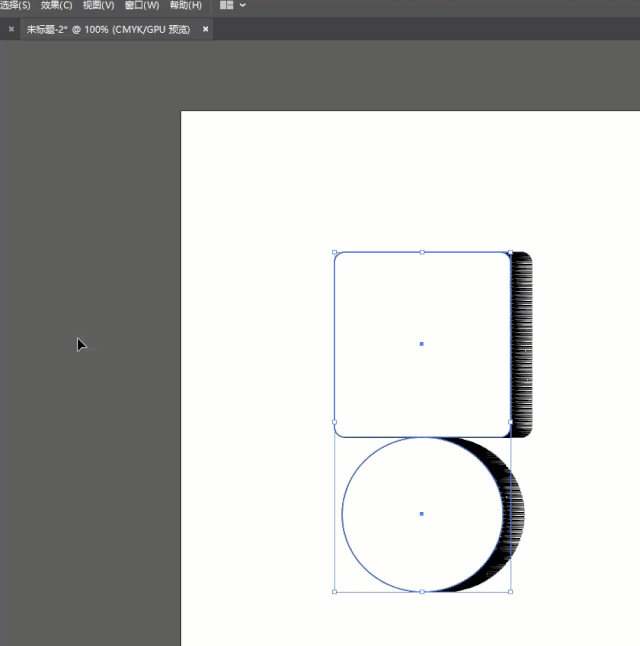
实时旋转镜像:实时旋转镜像会切断指定所选对象的区域,并复制像镜像一样。它还可以包括基于旋转轴的反射对称性。
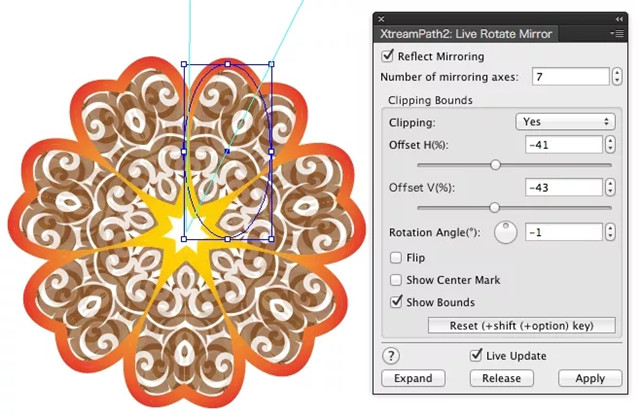
最后,文章内的Xtream Path 2.0.5为中文汉化版,支持AI CC~CC 2019版本。
以上AI脚本插件合集来源网络
热门课程
专业讲师指导 快速摆脱技能困惑相关文章
多种教程 总有一个适合自己专业问题咨询
你担心的问题,火星帮你解答-
如何选择信阳3D建模培训:开启数字创意未来之门
-
在数字时代,短视频热潮席卷全球,聊城短视频培训为本地创作者打开了新机遇之门。短视频平台如抖音、快手成为内容消费主流,聊城作为山......
-
在当今影视行业蓬勃发展的背景下,驻马店影视后期培训成为许多追求职业梦想者的首选路径。随着数字技术的飞速进步,后期制作不再局限于......
-
肇庆室内设计师培训:点亮空间的艺术之路
-
开启数字创意旅程
-
许多人常问,唐山室内设计师培训哪家好?在当今快速发展的城市环境中,这已成为追求职业转型的热门选择。随着居民生活品质的提升和房地......

 火星网校
火星网校















